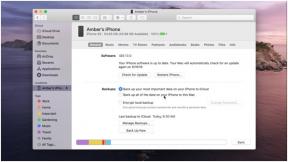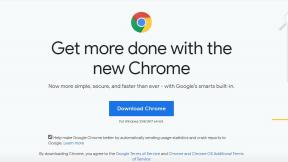Како искоренити Поцо М3 користећи Магиск без ТВРП-а
Укорењени паметни телефон / / August 04, 2021
Огласи
Поцо је званично повукао завесе свог најновијег паметног телефона серије М, Поцо М3. Званично је покренут 24. новембра, али компанија је већ објавила да је већина спецификација паметног телефона процурила или избацила. Ово је био врло очекивани уређај у буџетском сегменту, јер је серија М из Поцоа врло добро прихваћена, посебно у индијској демографској категорији.
Ако користите уређај Поцо М3 (цитруси) и желите да омогућите роот приступ преко Магиска, овај водич је за вас. У овом водичу, поделили смо са вама кораке за роот роот Поцо М3 користећи Магиск без ТВРП-а на врло једноставан начин за вашу лакоћу.
Да бисмо искористили Поцо М3, користићемо Магиск да закрпимо основну слику за покретање и флешујемо је на партицију за покретање вашег уређаја. Е сад, ако питате зашто Магиск? То је роот-процес без система који се не меша у системске партиције док омогућава роот приступ. Магиск такође може сакрити мере безбедности на мрежи за правилан рад апликација попут било које банкарске апликације, СафетиНет-а итд.

Огласи
Преглед садржаја
- 1 Спецификације Ксиаоми Поцо М3:
-
2 Кораци за укорењивање Поцо М3 (цитруса) помоћу Магиска
- 2.1 Предуслови
- 2.2 Обавезна преузимања:
- 3 1. Како извући и закрпати боот.имаге помоћу Магиска?
-
4 2. Кораци за инсталирање закрпљене слике покретања на Поцо М3
- 4.1 Кораци за потврду корена без система
Спецификације Ксиаоми Поцо М3:
Паметни телефон поседује 6,53 инчни ИПС ЛЦД са ФХД + резолуцијом и односом страница 19,5: 9. Ово није панел са великом стопом освежавања као неки други Поцо уређаји. Испод хаубе имамо Куалцомм Снапдрагон 662 средње класе који долази са Адрено 610 ГПУ. Ово ни у ком случају није брзи процесор, али може се врло лако носити са већином задатака. То је један од најчешће коришћених процесора за Андроид или уређаје средње класе.
Са задње стране добијамо двотонски дизајн са једним тоном који држи троструку поставку камере. Овде добијамо примарни сензор од 48 МП са сочивом ф / 1.8, макро сензор од 2 МП са сочивом ф / 2.4 и сензор дубине од 2 МП са сочивом ф / 2.4. Примарни долази са аутофокусом за детекцију фазе за веће брзине фокуса. Што се тиче предње стране, добијамо један сензор од 8 МП са сочивом ф / 2.1. На врху је смештен у стилу капљица воде.
Са Поцо М3 добијамо две варијанте складишта са само једном опцијом РАМ-а: 4ГБ + 64ГБ и 4ГБ + 128ГБ. Што се тиче повезаности, добијамо све основе, Ви-Фи 802.11, Блуетоотх 5.0, ГПС, инфрацрвени порт, ФМ радио и УСБ Тип-Ц 2.0. Али најмаркантније карактеристике уређаја су огромна батерија од 6000 мАх и подешавање дуал звучника за Стерео. Подржава брзо пуњење до 18В, а могу се чак пунити и други уређаји помоћу Поцо М3, односно чак се удвостручује као батерија напајања за друге уређаје. Са овим паметним телефоном добијамо три опције боја: Цоол Блуе, Поцо Иеллов и Повер Блацк.
Кораци за укорењивање Поцо М3 (цитруса) помоћу Магиска
Пратите детаљни водич заједно са захтевима и линковима за преузимање у наставку.
Имати на уму:
Огласи
- Роот може да поништи гаранцију произвођача на вашем уређају.
- Роот ће блокирати ОТА ажурирања фирмвера.
Сада, пређимо на неке од неопходних корака којих се морате придржавати:
Предуслови
- Морате да откључајте покретачки програм на Поцо М3
- Телефон би требао имати сок од батерије најмање 60%.
- Чувај прављење резервне копије података на уређају прво. Стога, ако било шта пође по злу, можете вратити важне податке.
- Датотеку слике у овом чланку подржава само модел Поцо М3 (цитруси). НЕМОЈТЕ покушавати да га трепнете на другим моделима.
- Такође ће вам требати рачунар / лаптоп и УСБ кабл да бисте повезали уређај са рачунаром.
- У складу са тим треба да преузмете све потребне датотеке, алате и управљачке програме.
Обавезна преузимања:
- Преузмите АДБ и Фастбоот фајлови (Виндовс/МАЦ)
- Ксиаоми УСБ драјвери - Преузмите и инсталирајте на свој рачунар
- Преузмите најновије Поцо М3 Стоцк РОМ и преместите га на рачунар
Упозорење:
Налазимо се на ГетДроидТипс неће бити одговоран за било какву грешку или штету која се догоди на вашем телефону током или након праћења овог водича или трептања било које датотеке. Требали бисте знати шта радите. Прво направите потпуну резервну копију и наставите на сопствени ризик!
1. Како извући и закрпати боот.имаге помоћу Магиска?
- Пре свега, преузмите и извуците РОМ на свој рачунар.
- Прикључите уређај путем УСБ кабла и копирајте само датотеку боот.имг из издвојене фасцикле у складиште уређаја
- Лансирање Магиск Манагер. Када се појави искачући прозор који тражи да инсталирате Магиск, одаберите ИНСТАЛЛ и поново инсталирајте.
- Додирните „Датотека слике закрпе у покрету“.

- Дођите до интерне меморије и изаберите слику за покретање телефона коју сте раније пренели.
- Сачекајте неколико секунди. Магиск ће почети да крпи слику за покретање.
- Када поправите слику за покретање, копирајте „патцхед_боот.имг“ из интерне меморије и замените је у истој извађеној РОМ фасцикли на рачунару.
Сада можете следити други корак за флеширање закрпане датотеке слике покретања.
2. Кораци за инсталирање закрпљене слике покретања на Поцо М3
Следите одговарајући водич да бисте инсталирали закрпљену слику за покретање на Поцо М3 са доњег линка:
- Сада извуците алат АДБ & Фастбоот, а затим преместите закрпану датотеку слике за покретање у исту фасциклу.
- Притисните и држите тастер Схифт + десни клик миша да бисте отворили командни прозор / ПоверСхелл.
- Даље, унесите следећу команду да бисте треперили „патцхед_боот.имг“ да бисте инсталирали Магиск и искоренити Андроид уређај:
фастбоот фласх боот патцхед_боот.имг
- За уређаје са А / Б системом партиција морате да користите следеће команде:
фастбоот фласх боот_а патцхед_боот.имг фастбоот фласх боот_б патцхед_боот.имг
Молимо замените [патцхед_боот.имг] са именом датотеке преузете слике коју сте преузели, а затим .имг екстензија.
Огласи
- Сачекајте да се процес треперења заврши.
- На крају, откуцајте наредбу за поновно покретање уређаја.
фастбоот ребоот
- То је то.
Кораци за потврду корена без система
- Покрените Апликација Магиск Манагер на уређају.
- Сада, да бисте верификовали системски роот приступ на свом телефону, видећете екран статуса. Овде би све опције требало да буду означене зеленом бојом ако су правилно укорењене. Ако је одговор да, то значи да сте успешно заобишли и меру Гоогле СафетиНет-а.
То је то, момци. Надамо се да вам је овај водич био користан и да сте успешно укоријенили свој уређај Поцо М3 (цитруси). За било каква питања, слободно питајте у коментарима испод.
Ја сам писац техничких садржаја и редовни блогер. Пошто волим Андроид и Гооглеов уређај, каријеру сам започео пишући за Андроид ОС и њихове функције. То ме је навело да покренем „ГетДроидТипс“. Завршио сам мастер из пословне администрације на Универзитету Мангалоре, Карнатака.